As traduções são geradas por tradução automática. Em caso de conflito entre o conteúdo da tradução e da versão original em inglês, a versão em inglês prevalecerá.
Gerenciar assinaturas
Você pode comprar assinaturas de usuário padrão para obter preços com desconto na Amazon. QuickSight Quando você convida usuários adicionais para a Amazon QuickSight, você é cobrado por essas contas em uma month-by-month base. Se você tiver a edição Enterprise, terá a opção de aproveitar os pay-per-session preços das contas de leitores. Esses são os usuários que visualizam apenas painéis de dados e não precisam de acesso de autor ou administrador.
Ao comprar uma assinatura anual, você paga por uma conta de QuickSight usuário anualmente, em vez de mensalmente. Com uma assinatura anual, você recebe um preço com desconto em troca do compromisso de longo prazo. Não é necessário comprar uma assinatura anual para criar ou adicionar usuários. Para obter mais informações sobre preços, consulte Amazon QuickSight
Ao adquirir um conjunto de assinaturas padrão para os usuários, você escolhe o número de contas que deseja cobrir. Também é possível escolher o início das assinaturas (a qualquer momento, a partir do mês seguinte ao mês atual, até um ano no futuro) e optar ou não pela renovação automática. Todas as assinaturas adquiridas juntas devem usar os mesmos valores para essas configurações.
É possível editar um conjunto existente de assinaturas de usuários para alterar a renovação automática. Se esse conjunto ainda não estiver ativo, você poderá alterar o número de assinaturas que ele abrange ou excluí-lo completamente.
Como visualizar assinaturas atuais
Siga o procedimento abaixo para exibir suas assinaturas de usuários atuais.
Visualizar suas assinaturas de usuário atuais
-
Escolha seu nome de usuário na barra do aplicativo e escolha Gerenciar QuickSight.
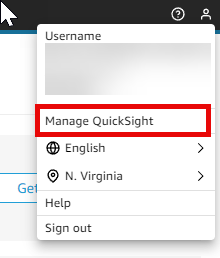
-
Escolha Gerenciar preços.
-
Use o medidor de assinaturas para ver quantas contas você tem e o tipo de faturamento delas. No exemplo a seguir, a conta tem 21 usuários no total:
-
Sete usuários com assinaturas anuais. Somente as assinaturas ativas no momento são exibidas aqui.
-
13 month-to-month usuários.
Pare sobre qualquer seção da barra do medidor para exibir detalhes sobre o segmento de usuários.
-
-
Use as informações da tabela de assinaturas para ver quais assinaturas atuais e futuras você tem.
Como adquirir assinaturas
Siga o procedimento abaixo para adquirir assinaturas.
Adquirir assinaturas
-
Escolha seu nome de usuário na barra do aplicativo e escolha Gerenciar QuickSight.
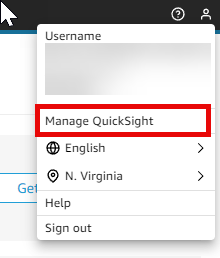
-
Escolha Gerenciar preços.
-
Navegue até a seção Autores e administradores e escolha Plano de compra.
-
Escolha ou insira o número de assinaturas desejado.
-
Escolha o mês e ano em que as assinaturas começarão.
-
Escolha se deseja ou não que as assinaturas sejam renovadas automaticamente.
-
Escolha Purchase (Comprar).
Como editar assinaturas
Use o procedimento a seguir para editar assinaturas.
Editar assinaturas
-
Escolha seu nome de usuário na barra do aplicativo e escolha Gerenciar QuickSight.
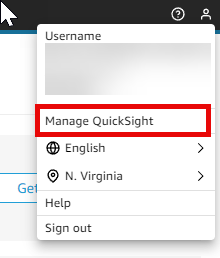
-
Escolha Gerenciar preços.
-
Ao lado do conjunto de assinaturas que você deseja alterar, escolha Gerenciar.
-
(Opcional) Se as assinaturas ainda não tiverem começado, altere o número delas.
-
Escolha se deseja ou não que as assinaturas sejam renovadas automaticamente.
-
Escolha Salvar alterações.
Excluir assinaturas
Siga o procedimento abaixo para excluir assinaturas. Você só pode excluir assinaturas que ainda não foram iniciadas.
Excluir assinaturas
-
Escolha seu nome de usuário na barra do aplicativo e escolha Gerenciar QuickSight.
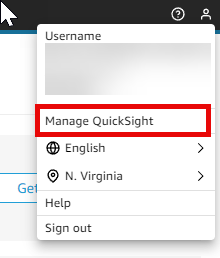
-
Escolha Gerenciar preços.
-
Próximo ao conjunto de assinaturas que você deseja excluir, escolha Editar.
-
Escolha Delete Subscription (Excluir assinatura).
nota
Se você usa AWS Key Management Service ou AWS Secrets Manager com a Amazon QuickSight, o acesso e a manutenção são cobrados conforme descrito nas páginas de preços de cada AWS produto. Para obter mais informações sobre a cobrança desses produtos, consulte as seguintes informações:
Em seu extrato de cobrança, os custos são detalhados no produto apropriado e não na Amazon. QuickSight